在线配色器
搭出好色彩

有时候为了设计需要,我们要手动制作出公章的效果(当然不是为了干违法乱纪的事哈),例如做出一个下面这样的效果:那么我们是怎么用Photohop做出这样的公章呢?其实很

火焰用涂抹工具制作是最快的,不过不太好控制。这里主要是用钢笔工具来完成,思路非常简单,用钢笔逐条勾出火焰路径,转为选区,羽化后填充相应的颜色即可。最终效果

教程非常详细介绍实物图片绘制方法。过程:先要对实物有充分了解,尤其是结构和细节图;然后分层用色块做出每一部分;逐层上色,增加质感和细节即可。最终效果
9、把背景图层影藏,在图层的最上面新建一个图层,按Ctrl
+ Alt + Shift + E 盖印图层。得到下图所示的效果。
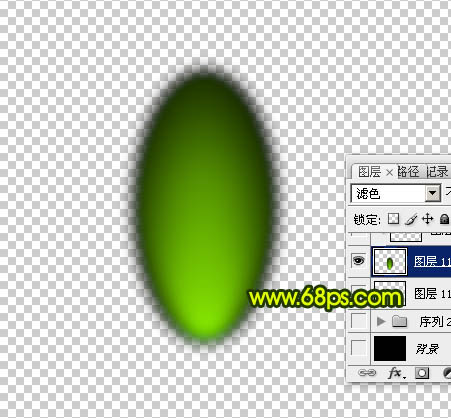
10、把背景图层显示出来,把组影藏。然后把盖印后的图层复制两层,隐藏原盖印图层。回到副本2图层,按Ctrl
+ Alt + G 创建剪贴蒙版,混合模式改为“绿色”,按Ctrl + T 稍微压缩一下,效果如下图。

11、把当前图层复制一层,按Ctrl
+ T 压扁一点,接近为圆形即可。混合模式为“滤色”不变,然后多复制几个,适当调整好位置和大小,效果如下图。
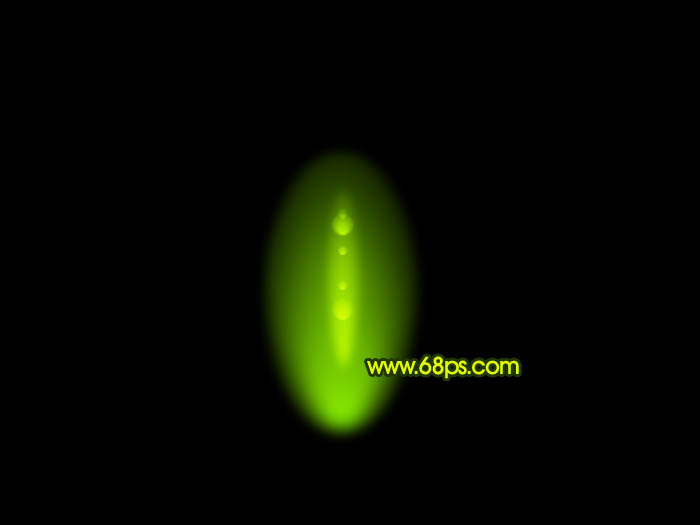
12、新建一个图层,用椭圆选框工具拉出下图所示的选区,羽化15个像素后填充绿色:#68B301,效果如下图。

Copyright © 2016-2022 WWW.PSDEE.COM All Rights Reserved 版权归PSDEE教程网所有
本站所发布内容部分来自互联网,如有侵犯到您的权益烦请通知我们,我们会在3个工作日内删除相关内容
联系QQ:309062795 闽ICP备10004512号-4